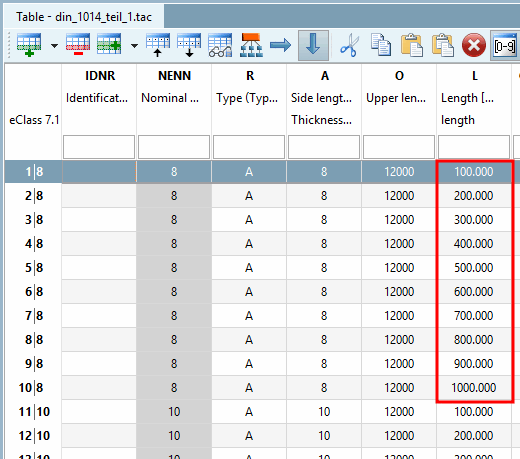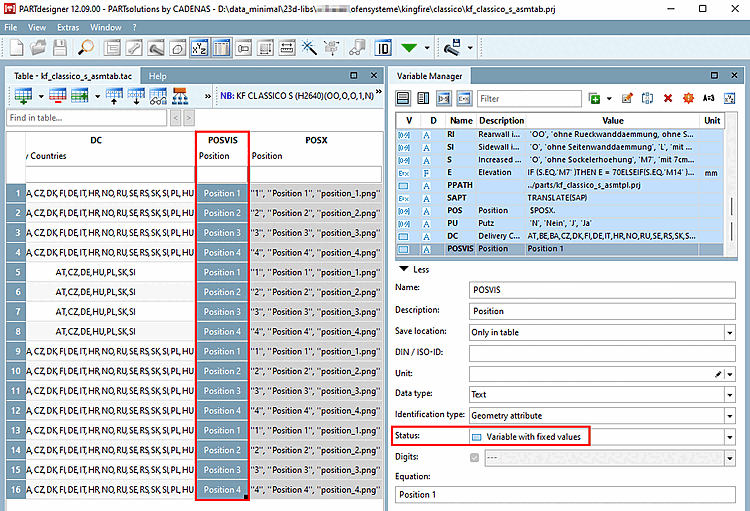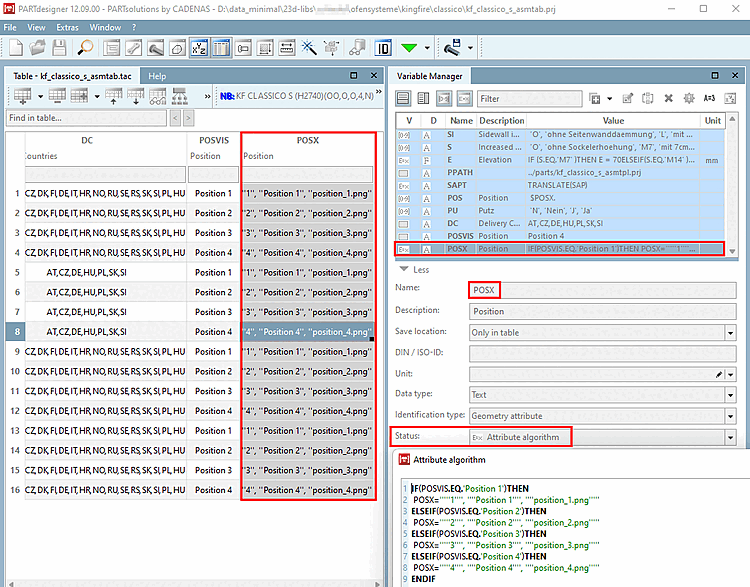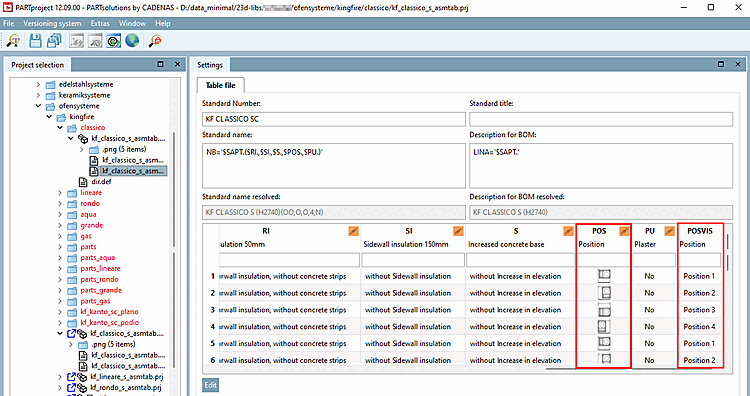Avec Décomposer les plages de valeurs [Resolve value ranges...]... (PARTdesigner -> Menu Outils [Extras] ), vous décomposez les valeurs qui contiennent des plages de valeurs en valeurs individuelles.
On dispose d'un tableau avec la variable de plage de valeurs "L", qui contient les valeurs "20,40,60".
Pour affecter les trois valeurs de liste différentes à chacune des trois lignes existantes et créer ainsi un total de neuf valeurs individuelles, procédez comme suit :
Cliquez sur la commande Résoudre les plages de valeurs [Resolve value ranges].
Dans la fenêtre Décomposer les variables de plage de valeurs [Resolve value range variables] cochez la variable [Variable] (ici uniquement "L") dont vous souhaitez résoudre la plage de valeurs et confirmez en cliquant sur .
Résultat: Le tableau avec plage de valeurs éclatée se présente alors comme suit.
"L" dans le gestionnaire de variables : désormais en tant que "variable à valeurs fixes [Variable with fixed values]".
Cliquez sur la commande Résoudre les plages de valeurs [Resolve value ranges].
-> La boîte de dialogue Plage maximale [Maximum range] s'ouvre.
-> La boîte de dialogue Résoudre les variables de plage de valeurs [Resolve value range variables] s'ouvre.
Cochez la case de sélection des variables (ici uniquement "L") dont vous souhaitez résoudre la plage de valeurs et confirmez en cliquant sur .
Résultat : La résolution a été effectuée avec l'incrément défini de 100.
Avec la V12.9, il est désormais possible de résoudre les variables de plage de valeurs avec des graphiques sans perdre les graphiques.
Cliquez dans PARTdesigner > menu Outils [Extras] sur la commande Résoudre les plages de valeurs.... [Resolve value ranges...]
-> La boîte de dialogue Résoudre les variables de plage de valeurs [Resolve value range variables] s'ouvre.
Sélectionnez la variable de plage de valeurs souhaitée (qui contient les graphiques) et confirmez en cliquant sur .
-> La commande est exécutée immédiatement.
-> Pour que les modifications soient visibles dans PARTdesigner, celui-ci doit être redémarré.
Une variable nommée [VARNAME]+"VIS" a été créée, qui contient le texte visible de la variable [VARNAME].
Une variable [VARNAME]+"X" a été créée avec un algorithme de caractéristiques qui contrôle l'attribution d'image correspondante à l'aide du texte visible.
La variable résolue conserve le statut de variable de plage de valeurs avec des graphiques [Value range variable with graphics] pour afficher les images correspondantes dans la colonne [VARNAME].
Les variables [VARNAME] et [VARNAME] + VIS sont également visibles dans PARTproject.


![[Remarque]](https://webapi.partcommunity.com/service/help/latest/pages/fr/3dfindit/doc/images/note.png)
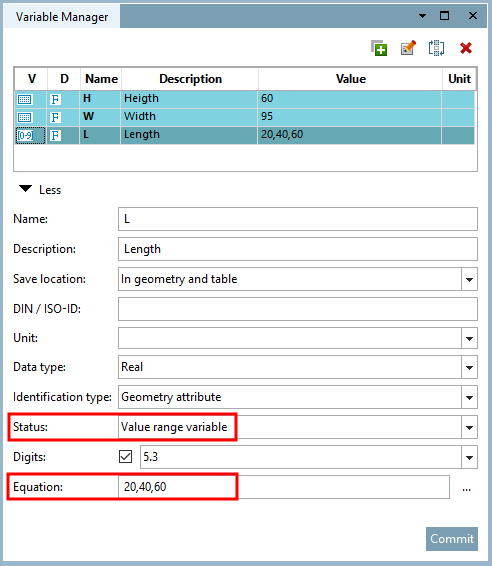


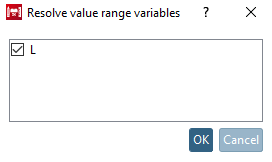
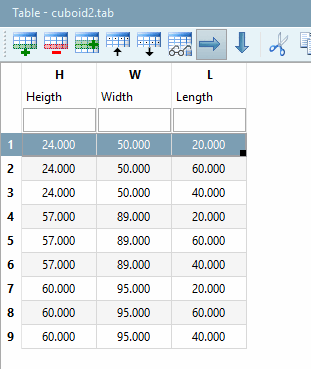
!["L" dans le gestionnaire de variables : désormais en tant que "variable à valeurs fixes [Variable with fixed values]".](https://webapi.partcommunity.com/service/help/latest/pages/fr/3dfindit/doc/resources/img/img_27b161ec6de142af952ce35b87b651cc.png)
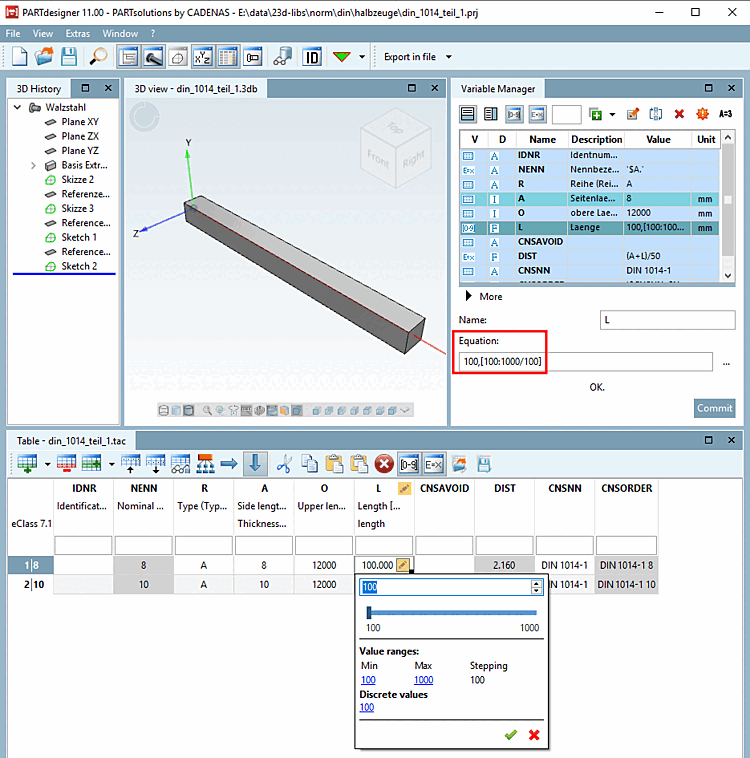
![Plage maximale [Maximum range]](https://webapi.partcommunity.com/service/help/latest/pages/fr/3dfindit/doc/resources/img/img_a59704cef0934c3cbf91d166c213b47a.png)